简单几步解决win10不能访问匿名共享的问题
最近有用户反映说自己在使用win10精简版电脑共享文件的时候,出现了不能访问匿名共享的问题。给我们带来了很多的不便,但有的用户太清楚怎么解决,所以今天小编为大家分享的就是关于win10不能访问匿名共享的解决方法。
解决方法如下:
1、打开设备,调出运行窗口,输入命令“gpedit.msc”,并按下“确定”按钮;
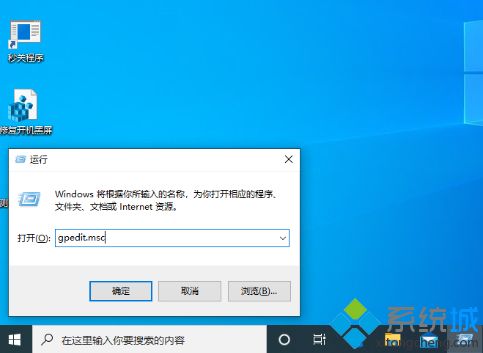
2、待本地组策略编辑器弹出后,依次选取“计算机管理”、“管理模板”、“网络”、“lanman工作站”;
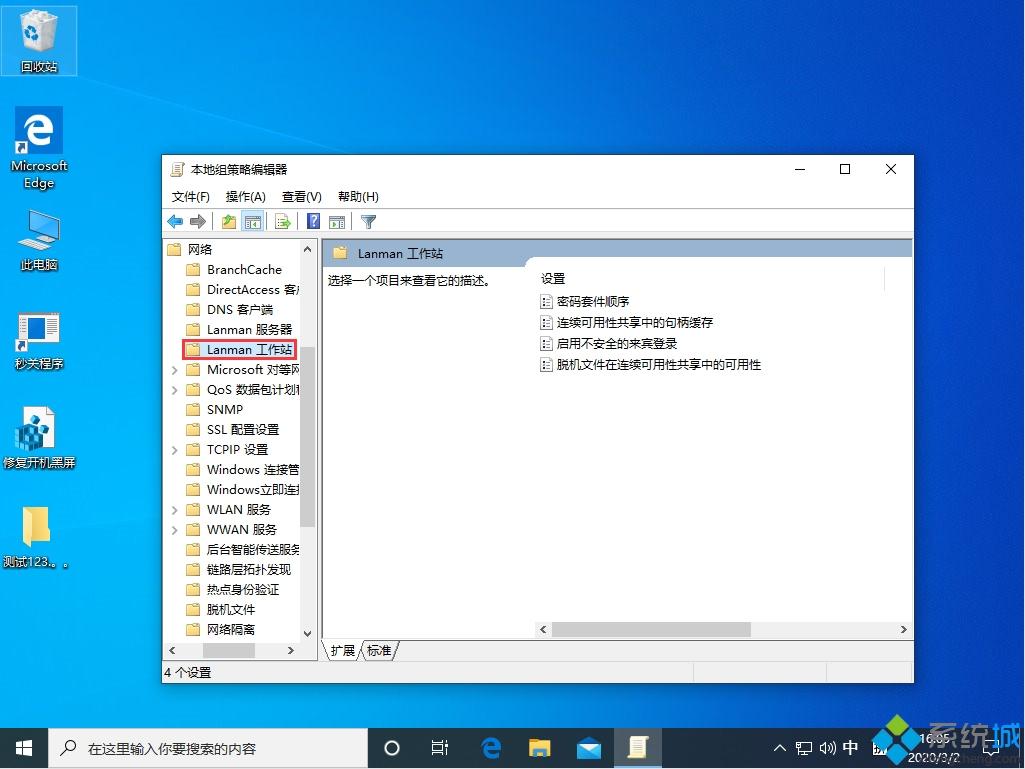
3、接着,在右侧窗口找到“启用不安全的来宾登录”选项;
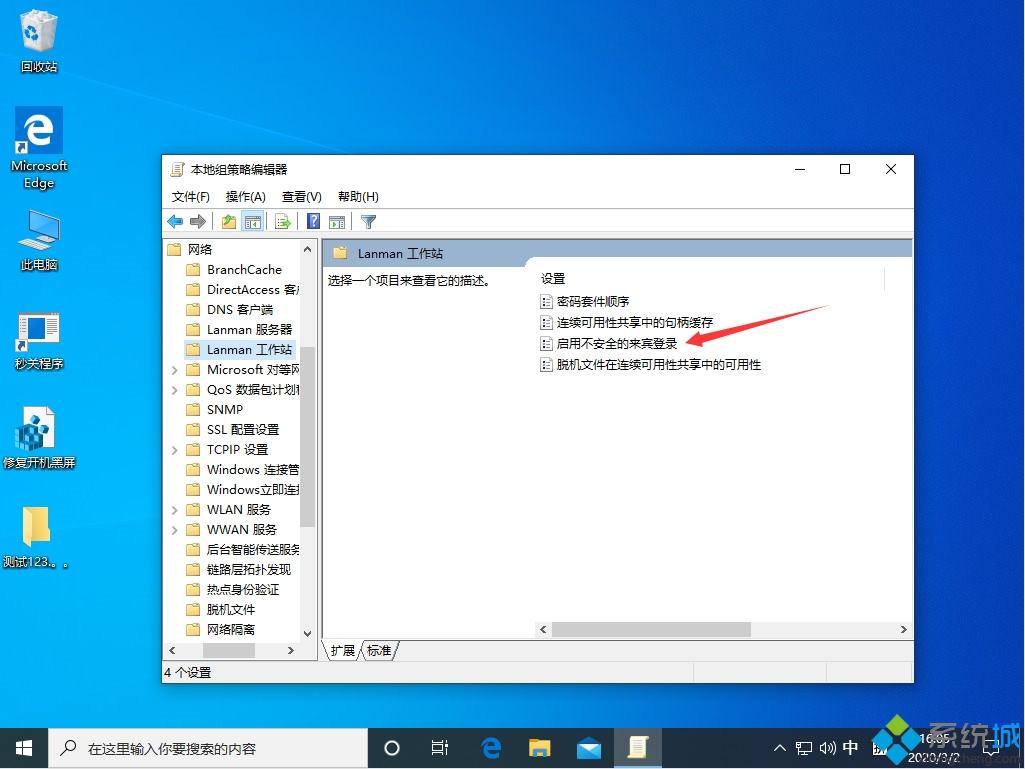
3、将之调整为“已启用”,并重启设备即可。
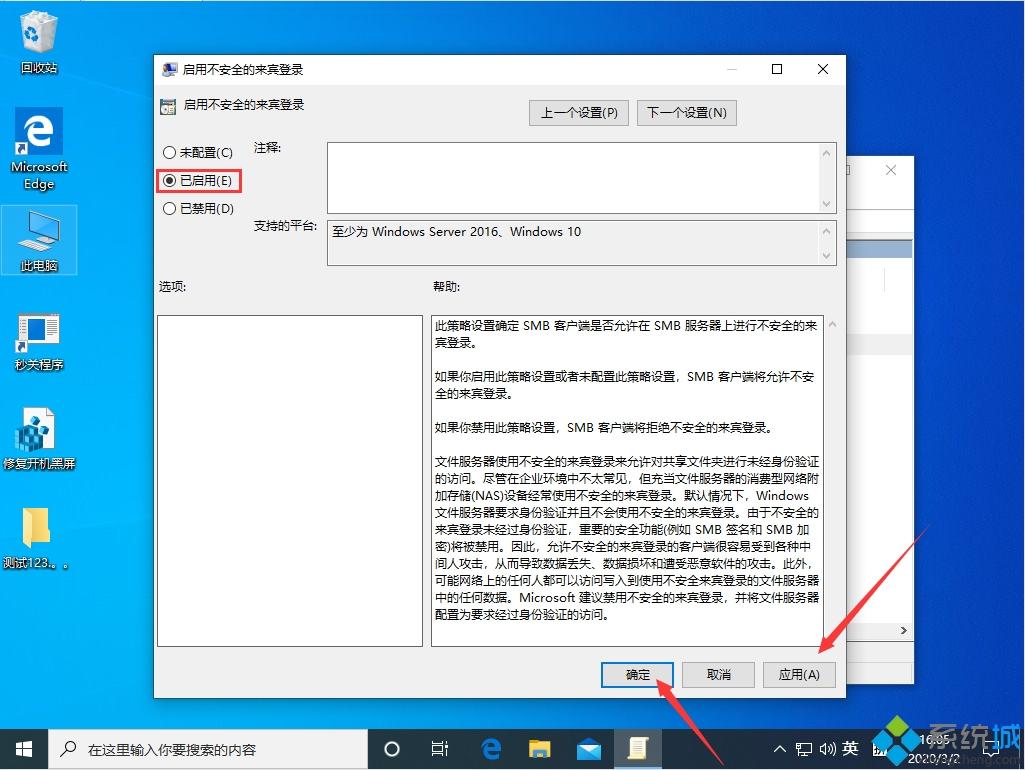
上面就是关于win10不能访问匿名共享的解决方法啦,有出现同样问题的可以按照上面的方法来解决哦。
我告诉你msdn版权声明:以上内容作者已申请原创保护,未经允许不得转载,侵权必究!授权事宜、对本内容有异议或投诉,敬请联系网站管理员,我们将尽快回复您,谢谢合作!










